lästid för den här artikeln: 4 minuter
om du har skapat ett Google Analytics-konto(namn) får du automatiskt en egenskap och vy kopplad till det här skapade kontot. Ett spårnings-ID genereras för din fastighet. Hur ser detta spårnings-ID (eller Google Analytics-konto-ID) ut? Och när eller vad behöver du det för?
vi visar i denna instruktion följande punkter:
- för vilket du kan behöva ett Google Analytics-konto-ID
- vad är skillnaden mellan Google Analytics-spårningskoden och Google Analytics-spårnings-ID (=Google Analytics UA-kod)?
- var hittar du din unika ua-kod i analysen av din webbplats?
vill du inte läsa allt, bara titta på videon om det? Titta sedan på videon nedan:
för vilket du kan behöva ett Google Analytics-konto-ID
du bygger din webbplats med WordPress och använder ett plugin för länken mellan WordPress och Google Analytics, då måste du ofta leta upp din personliga UA-kod. Genom att länka din webbplats med Google Analytics mäts besöksstatistik.
du kan till exempel använda populära plugins som:
- Google Analytics av Yoast (hett nu: MonsterInsights)
- WP Google Analytics
- Google Analyticator
- Google Analytics instrumentpanel för WP
- NK Google Analytics
en koppeling maken tussen je webbplats en Google Analytics. Hoe ziet dat er bijvoorbeeld uit? WordPress plugin-programmet zie je vaak dit soort schermen:
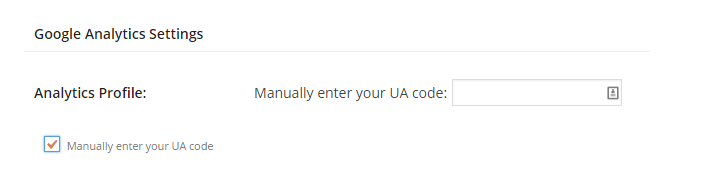
av:
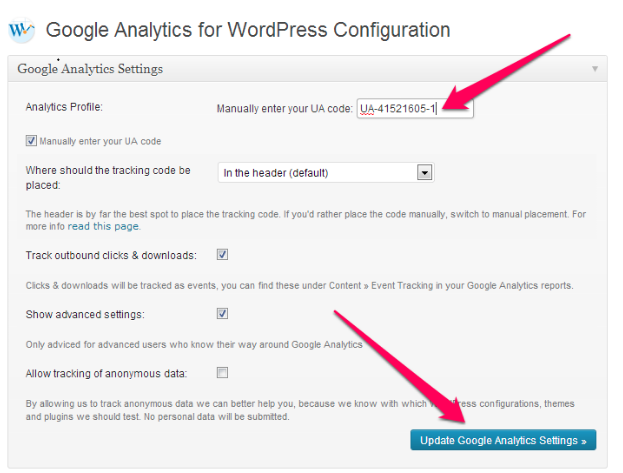
av:
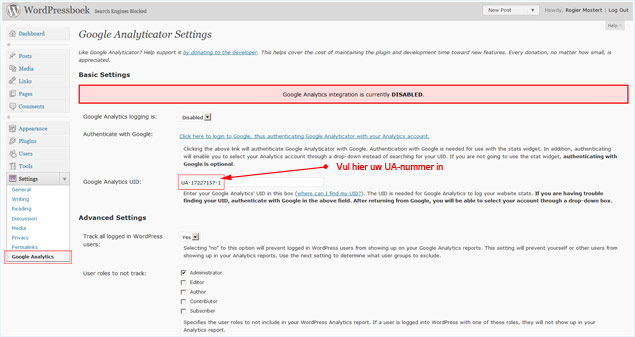
Wat är det verschil tussen de Google Analytics Tracking code en de Google Analytics Tracking ID (=Google Analytics ua-kod)?
* Vad är Google Analytics spårningskod?
spårningskoden är ett JavaScript-utdrag som samlar in data från en webbplats och skickar den till Analytics. Detta utdrag genereras automatiskt för varje webbegendom. Till exempel ser det ut så här:
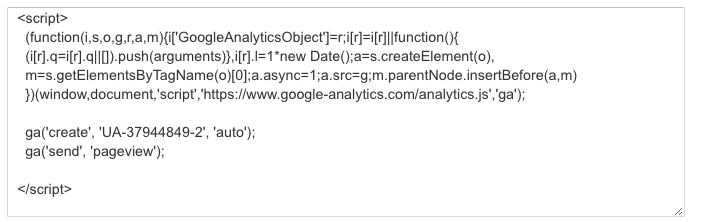
som du kan se kan du också se Google UA-koden i Google Analytics spårningskod, nämligen på den här raden: ’ga(’create’, ’UA-37944849-2’, ’auto’).
Analytics fungerar bara när du kopierar och klistrar in ovanstående utdrag från ditt konto på alla dina webbsidor.
Var ska du placera den här koden på din webbplats-om du placerar den manuellt?
klistra in ditt ovanstående spårningskodavsnitt (oförändrat och fullständigt) före den avslutande ” taggen på varje webbsida på din webbplats. Om du gör detta via WordPress, gå till din ’Header’ – Mall och klistra in koden där, som du kan se på bilden nedan:
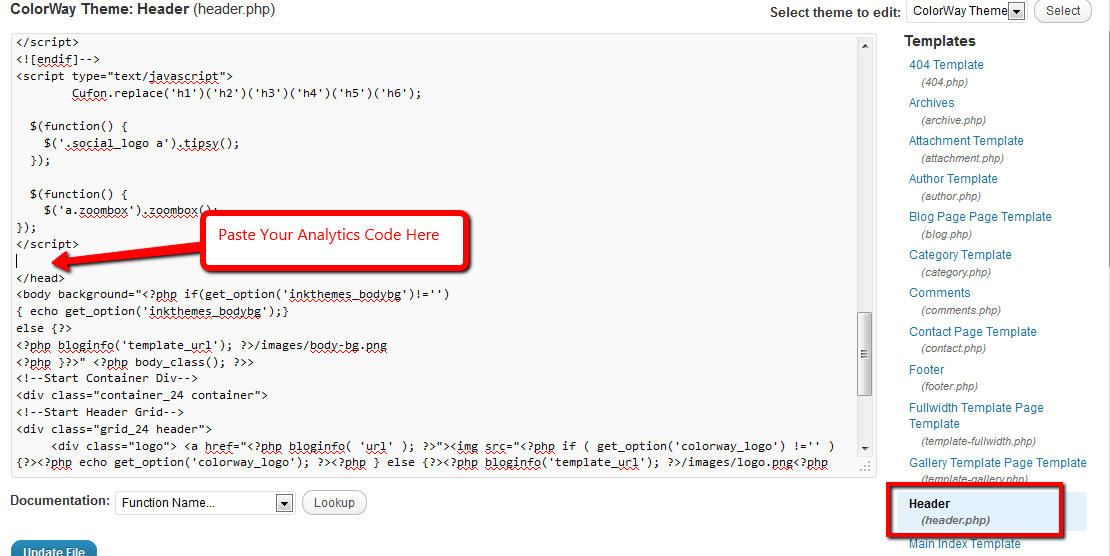
om du länkar/placerar Google Analytics på din webbplats via ett (WordPress) plugin behöver du bara fylla i din UA-kod, som i allmänhet fungerar mycket enklare och snabbare.
* Vad är Google Analytics spårnings-ID (även kallat Google Analytics UA-kod)?
spårnings-ID är en sträng som UA-000000-01. I vårt exempel är ua-numret ’UA-37944849-2’:
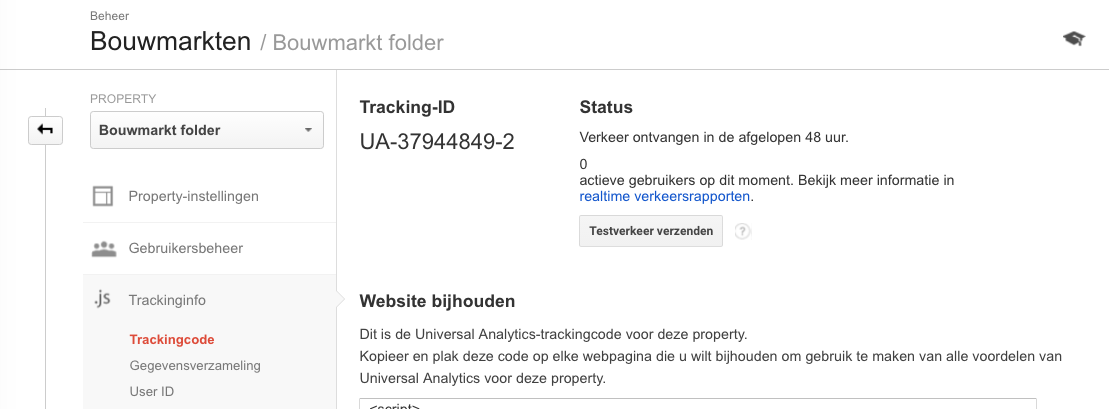
ID: t måste ingå i din spårningskod för att låta Analytics veta vilket konto och vilken egendom som ska skickas data till. ID: t ingår automatiskt i JavaScript-kodavsnittet för webbplatser, men måste också ingå i andra dataspårningstekniker, till exempel SDK: erna och Mätprotokollet, för att använda analys. De eerste reeks getallen (37944849 in het voorbeeld) verwijst naar je accountnummer en de tweede reeks (-2) verwijst naar het specifieke propertynummer dat är gekoppeld aan het konto. In het voorbeeld hebben we het Account ’Bouwmarkten’ met Accountnummer 37944849, en onder dat konto hangen meerdere Property ’ s:
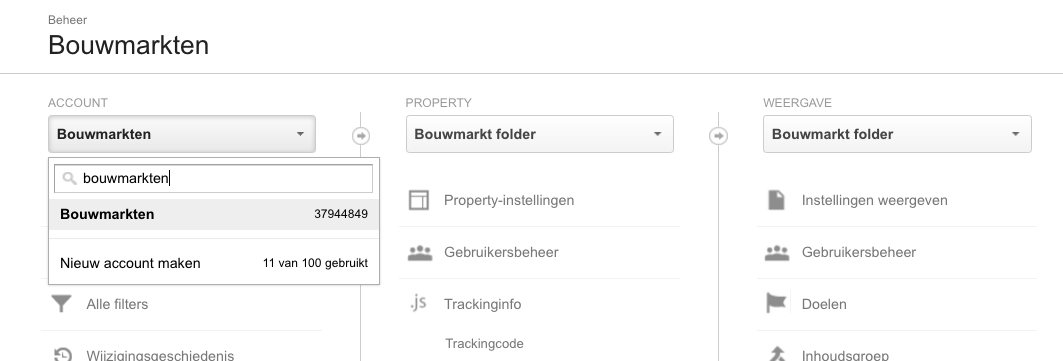
Onder detta konto hangen meerdere fastighets, träffade nummerers lopend van 37944849-1 t / m 37944849-4:
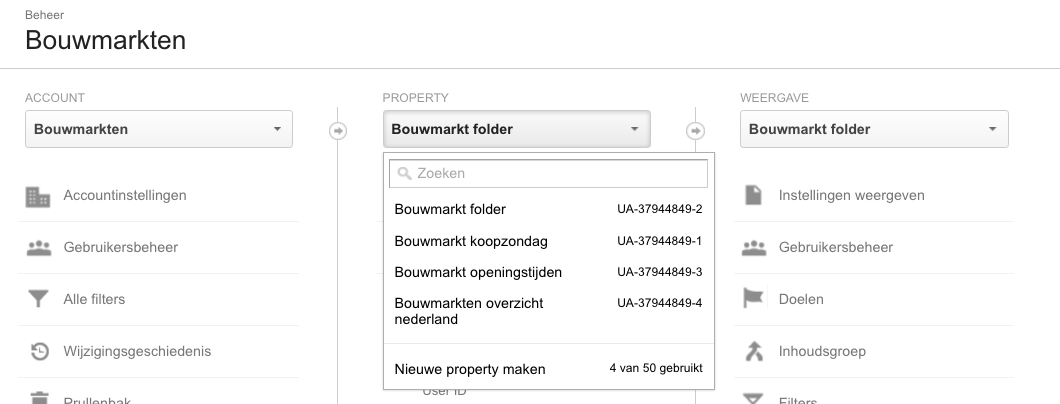
Waar vind je je unieke ua kod i Analytics van jouw webbplats?
om du vill veta mer om hur du använder Google Analytics-kod. De stappen toegelicht:
Stap 1: Klicka på menyn ’ Beheer ’(spreekt voor zich)
Stap 2: Kies je juiste konto
Stap 3: Kies je juiste egendom (lees: webbplats App) waarvoor je de ua kod vissnar weten.
Stap 4: Klik op het menu-item Javascript Trackinginfo
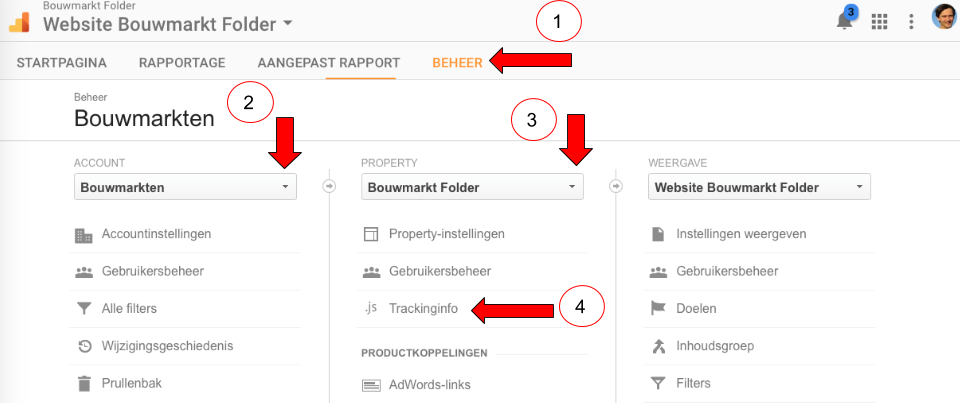
Als je deze stappen hebt genomen zie je vervolgens het uitklap-menu onder ’Trackinginfo’:
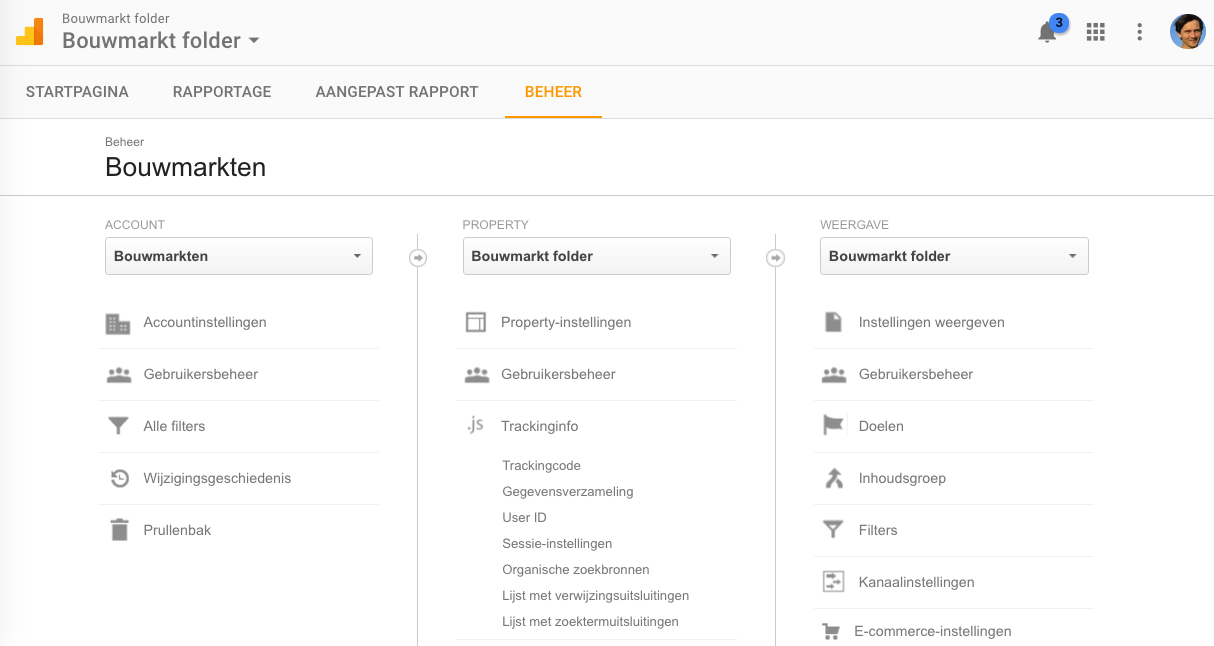
Klik vervolgens op het menu-item ’Trackingcode’, en je ziet dit:
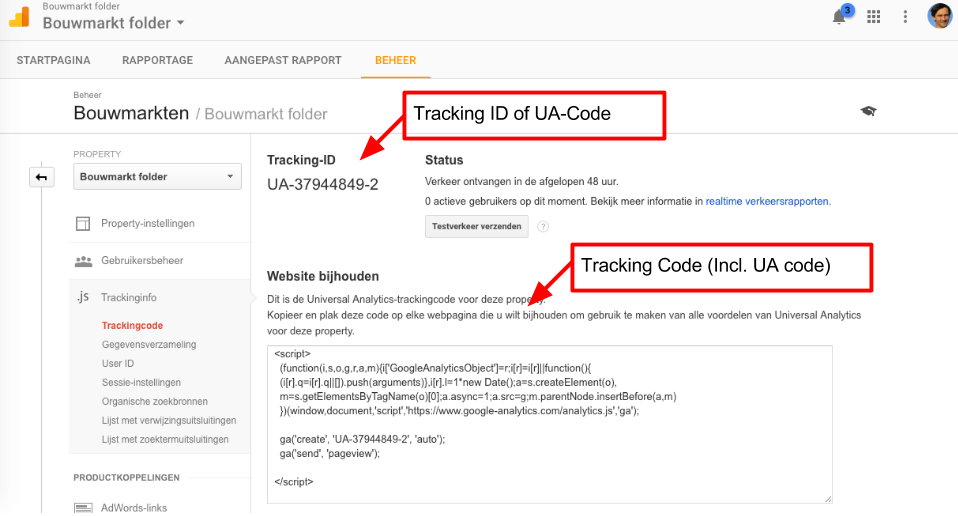
du har nu hittat din Google Analytics UA-kod, och du kan kopiera och klistra in den, där du behöver den!
testa om din placerade google analytics-kod (spårnings-ID) fungerar korrekt?
om du vill veta fler sätt att testa om spårningskoden fungerar, läs vår artikel ’6 sätt att testa om spårningskoden för google analytics fungerar på min webbplats’